提醒事项怎么用(事项提醒app哪个好用)
使用 iPhone、iPad 或 iPod touch 上的“提醒事项”
通过 iOS 13 或更高版本以及 iPadOS 上的“提醒事项”App,您可以创建包含子任务和附件的提醒事项,还可以根据时间和位置来设置提醒。
开始之前
创建提醒事项
打开“提醒事项”App。轻点“+ 新建提醒事项”,然后键入您的提醒事项。
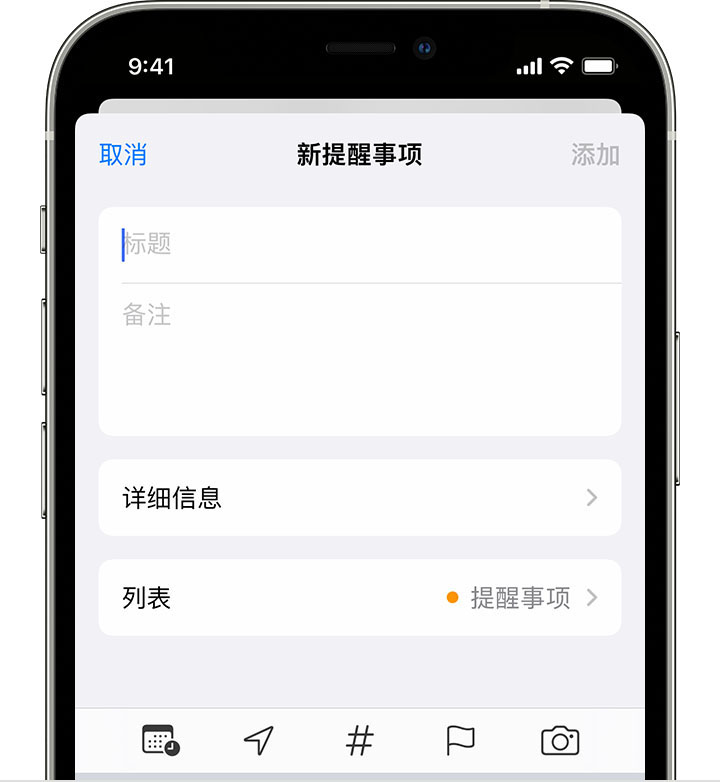
您还可以通过主屏幕上的“提醒事项”小组件将提醒事项添加到最重要的待办事项列表中。
设置截止日期
轻点日期和时间按钮

可设置提醒事项的截止日期。您可以从“今天”、“明天”、“本周末”中进行选取,或轻点“日期与时间”以自行设置日期和时间。
如果您设置了提醒事项的截止日期,但没有分配时间,则默认情况下,通知会在上午 9:00 显示。要更改全天提醒事项通知的显示时间,请打开“设置”App,然后轻点“提醒事项”。轻点全天提醒事项下方的时间,然后选择其他时间。
添加位置
轻点位置按钮
可根据您所在的位置发送通知。选择提供的选项之一,或轻点“自定”以添加您自己的位置,选择是否要在到达或离开时收到通知,并设置提醒区域的范围。
要接收基于位置的提醒,请确保已打开“位置服务”。打开“设置”App,然后轻点“隐私”>“定位服务”,然后打开“定位服务”。
添加标记
轻点标签按钮
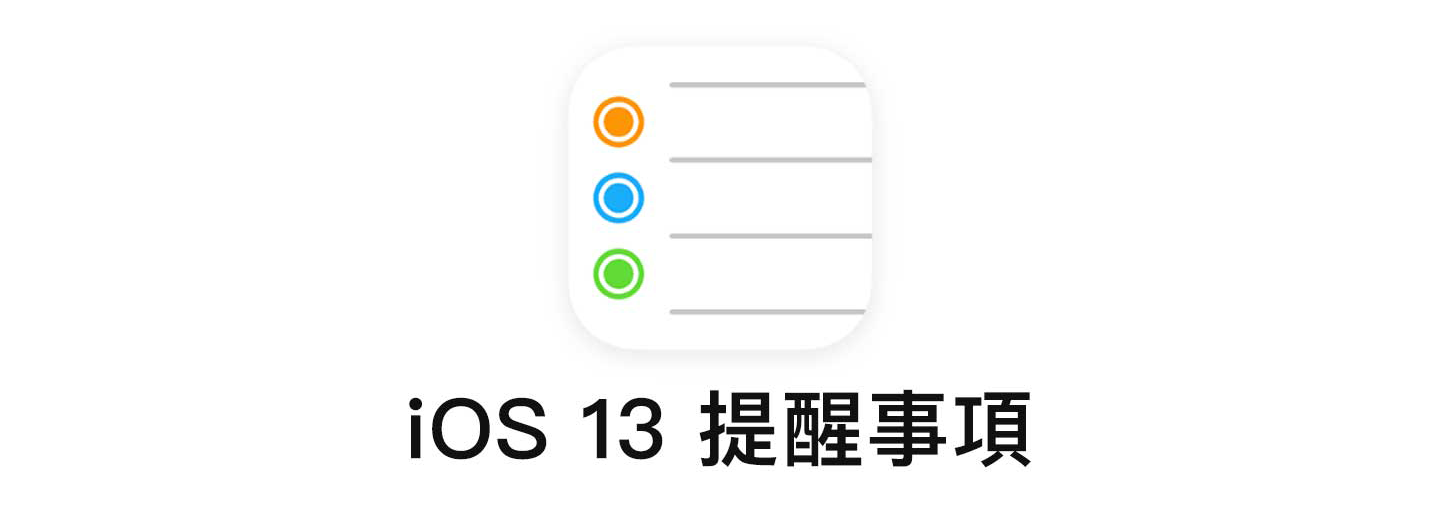
添加标签。标签可以按照关键词快速且自动地整理提醒事项。进一步了解来整理提醒事项。
标记提醒事项
轻点旗标按钮
可将提醒事项标记为特别重要,并使它出现在“提醒事项”App 主屏幕上有旗标的中。
添加附件
轻点照片按钮
可为提醒事项添加附件。您可以拍摄新照片、从照片图库中选取图像,或者扫描文稿。
编辑提醒事项
轻点编辑详细信息按钮
可在提醒事项中添加更多详细信息和自定内容,例如备注、URL 和优先级。您还可以修改提醒事项的通知设置和更改其所属的列表。
在向某人发信息时获得提醒
轻点某个提醒事项,然后轻点编辑详细信息按钮
。打开“发信息”。轻点“选取联系人”,然后轻点某个联系人的姓名。
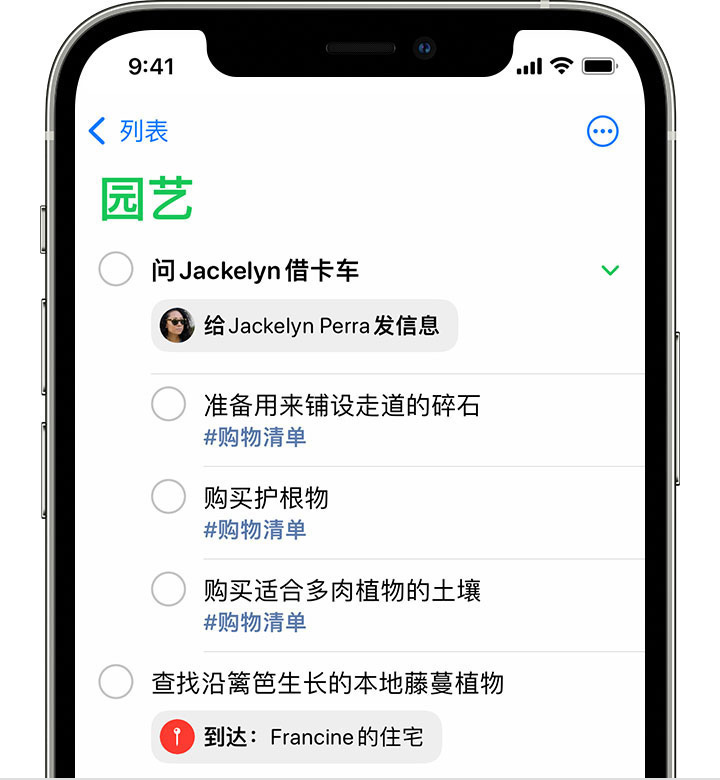
下次在“信息”中与这个人聊天时将会显示“提醒事项”通知。
创建子任务
您创建的每个提醒事项都可以包含子任务。例如,准备旅行行李的提醒事项可以包含您不想忘带的物品的列表。
您可以通过几种不同的方式创建子任务:
完成提醒事项
要将提醒事项标记为已完成,请轻点它旁边的空白圆圈。要查看已完成的提醒事项,请轻点“更多”按钮
,然后轻点“显示已完成项目”。
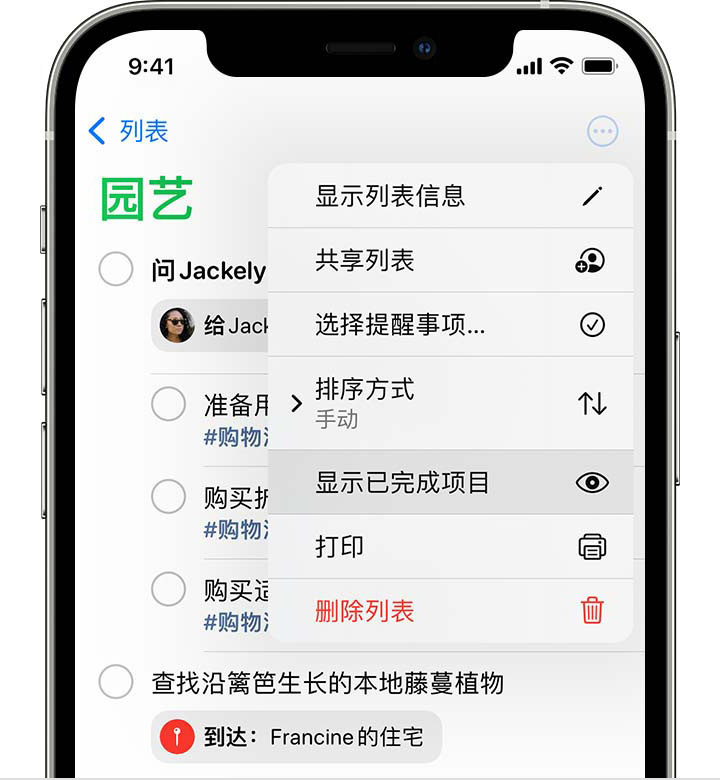
要删除提醒事项而不将其标记为完成,请在其上向左轻扫,然后轻点“删除”。
如果您在锁定屏幕上收到提醒事项通知,请在这个提醒事项上向左轻扫。轻点“查看”,然后轻点“标记为已完成”。
使用 Siri 添加提醒事项
您可以在 iOS 设备或 Apple Watch 上让 Siri 为您安排提醒事项。*以下是一些示例:
将您的家庭住址和公司地址添加到通讯录的名片中,以使 Siri 可以帮助您设置基于位置的提醒事项。打开“通讯录”App,然后轻点“我的名片”。轻点“编辑”,添加您的公司或家庭住址,然后轻点“完成”。
* 如果提醒事项需要使用您的位置信息,Siri 会使用“定位服务”。Siri 的提供情况、功能和命令因语言、国家和地区而异。了解不同国家和地区支持的 Siri 功能。
在另一个 App 中添加提醒事项
要提醒自己返回到另一个 App(例如,重新访问某个网站或地图位置),可在提醒事项中添加一个指向您离开位置的链接。打开您想要返回的 App,并查找“共享”按钮。然后轻点“提醒事项”图标。
进一步了解

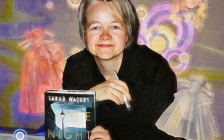





文章评论(0)